如何將在線視頻從 YouTube 下載到 iTunes? 這篇文章教你下載 MP4 或 MP3 格式的 YouTube 視頻以添加到 iTunes 資料庫,這樣你就可以在沒有互聯網連接的情況下在你的 iPhone、iPad、iPod touch 和更多設備上欣賞 YouTube 視頻。
“我可以將 YouTube 視頻直接下載到我的 iTunes 電影庫嗎? 如果沒有,是否可以將 YouTube 中的視頻放入 iTunes 中? 謝謝。”
如果您是 YouTube 愛好者,我猜您希望 從 YouTube 下載視頻到 iTunes 並將它們直接發送到您的 iPod、iPhone、iPad 和更多設備,以便在途中離線觀看。 但是,YouTube 不提供將 YouTube 視頻直接下載到 iTunes 的按鈕。 大多數 YouTube Premium 反映他們無法將視頻從 YouTube 傳輸到 iTunes,即使他們有 將 YouTube 視頻下載到他們的移動設備. 對於 YouTube 愛好者來說,將 YouTube 視頻下載或轉換為 iTunes 似乎是一項艱鉅的任務。
事實上,YouTube 上的大部分視頻資源都是受版權保護的。 大多數下載的視頻都是 FLV 格式,而 iTunes 只支持 MOV、MP4 和 M4V 視頻格式。 因此,並非所有從 YouTube 抓取的視頻都會被 Apple iTunes 接受。 不能直接將 YouTube 視頻下載到 iTunes 真是太可惜了。 那麼可以將 YouTube 下載或轉換為 iTunes 嗎? 絕對可以! 為了 將 YouTube 視頻下載到 iTunes 或 YouTube 音頻到 iTunes,您需要使用第三方工具。 這將允許您將視頻從 YouTube 下載到計算機,這樣您就可以將視頻從 YouTube 傳輸到 iTunes 資料庫。
強大的 YouTube 到 iTunes 下載器:免費下載 YouTube 到 iTunes
在將視頻從 YouTube 下載到 iTunes 時, 4kFinder YouTube下載器 應該是個好幫手。 它使您可以自由 將 YouTube 視頻下載為與 iTunes 兼容的 MP4 格式 確切地。 更好的是,這個強大的工具允許您下載頻道、整個 YouTube 播放列表或其中的任何視頻。 只需一個 YouTube ID,您還可以直接 將YouTube視頻轉換為MP3 為您的音樂設備和播放器。
除了YouTube,它還支持從1000+個熱門視頻網站下載視頻和音樂,包括Vevo、Veoh、Dailymotion、Vimeo、Niconico、Soundcloud、Facebook、Twitch、Twitter等。讓您不僅可以在上觀看YouTube視頻iTunes,還可以在 iTunes 中導入和欣賞任何在線視頻和音樂!
4kFinder YouTube 到 iTunes 下載器的亮點:
- 從 YouTube 和 1000 多個熱門網站下載視頻和音樂。
- 從 YouTube 下載視頻、播放列表、頻道、字幕。
- 將在線 YouTube 視頻下載到 iTunes 的 MP4。
- 支持高清 720p、1080p、2K、4K 和 8K 視頻質量。
- 將在線視頻保存為 MP3 320kbps 以添加到 iTunes。
- 支持批量下載,下載速度提升 6 倍。
- 將 YouTube 視頻上傳到適用於 iPhone、iPad、iPod touch 的 iTunes。
教程:如何使用 4kFinder 將視頻從 YouTube 下載到 iTunes?
步驟 1. 安裝並啟動 4kFinder YouTube 下載器
免費下載 4kFinder YouTube Downloader 到您的 Mac 或 Windows 計算機。 安裝後,啟動程序。 程序的主界面非常簡潔乾淨,沒有任何廣告。
第 2 步。將視頻 URL 複製並粘貼到 4kFinder
在瀏覽器上轉到 YouTube,打開您要獲取的視頻,複製您要發送到 iTunes 的視頻鏈接。

將視頻鏈接粘貼到程序欄中,點擊“分析”按鈕,讓它分析視頻源。

步驟 3. 為 iTunes 選擇 MP4 格式
如您所見,4kFinder 提供了不同的格式、分辨率和比特率。 iTunes 支持 MP4 和 MP3,要在 iTunes 上觀看 YouTube 視頻,請選擇 MP4 格式。

提示: 那麼,您還可以將 YouTube 音樂視頻下載到 MP3 以添加到 iTunes 資料庫,以便您可以將它們同步到您的 iPod nano、iPad、iPhone 等。
第 4 步。將視頻從 YouTube 下載到計算機
單擊“下載”按鈕後,4kFinder YouTube Downloader 將立即以 MP4 HD 格式將 YouTube 視頻保存到計算機。

第 5 步。查看下載的 YouTube 視頻
將 YouTube 視頻下載到本地驅動器後,您可以在“完成”部分查看下載的視頻,然後選擇“打開文件夾”進行查看。 Mac 用戶請右擊視頻“Reveal in Finder”。

步驟 6。 將下載的 YouTube 視頻導入 iTunes
現在是時候將 YouTube 視頻添加到 iTunes 資料庫了。 在 Mac 或 PC 上啟動最新版本的 iTunes 應用程序,單擊“文件”菜單並選擇“添加到資料庫”,然後選擇要導入的視頻。 或者直接將 YouTube MP4 文件或整個文件夾從桌面拖到 iTunes 窗口以導入它。
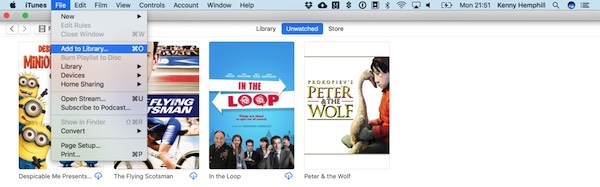
之後,您甚至可以使用 iTunes 將 YouTube 視頻同步到您的 iPhone、iPad、iPod touch 或更多設備以供離線觀看! 好好享受!

 以 4P 全高清解析度將 Netflix 影片下載為 MP1080 或 MKV 格式。
以 4P 全高清解析度將 Netflix 影片下載為 MP1080 或 MKV 格式。


嘿! 你用推特嗎? 如果可以的話我想跟著你。 毫無疑問,我很喜歡你的博客,並期待新的更新。|
處方藥與非處方藥 抗過敏藥物處方清單 開瑞坦過敏鼻竇 12 小時 Costco
治療胃痙攣的最佳藥物 訂購 bactrim 960mg 出售
維他命A酸 40mg 藥物 在線便宜購買維甲酸 10 毫克 異維A酸 20mg 鈣
無需處方即可訂購阿莫西 250 毫克 阿莫西爾丸 阿莫西林費用
購買 zithromax 500mg 出售 購買阿奇黴素銷售 奇舒美非處方藥
神經素 600mg 英國 購買加巴噴丁出售
口服阿奇黴素250mg 加拿大阿茲普羅公司 訂購 azippro 銷售
Lasix 100毫克錠劑 購買 lasix 仿製藥
訂購潑尼松龍藥片 美國奧納可替爾 奧納可替爾線上訂購
Deltasone 40mg 藥丸 購買潑尼松 5mg 出售
購買通用阿莫西爾 阿莫西林丸 阿莫西林 500mg 美國
單一價格 英國 Vibra 標籤
在線便宜購買萬託林吸入器 萬託林 2mg 美國 購買萬託林吸入器通用
購買 Augustin 1000mg 仿製藥 增強丸
購買左旋甲狀腺素藥物 左甲狀腺價格 在線購買仿製藥左旋甲狀腺素
艾力達 20 毫克藥丸 伐地那非非處方藥
購買 serophene 仿製藥 訂購克羅米芬 100 毫克仿製藥 購買 serophene 出售
購買替扎尼定丸 購買 zanaflex 無處方 替札尼定 2mg 錠劑
無需處方即可在哪裡購買 rybelsus 購買 rybelsus 出售 索馬魯肽 14mg 藥物
無需處方即可購買潑尼松 購買 deltasone 40 毫克藥丸 訂購通用 deltasone 10mg
索馬魯肽線上訂購 索馬魯肽 14mg 價格 索馬魯肽丸
訂購維他命A酸 20 毫克藥丸 異維A酸 20mg 便宜 在線低價訂購異維A酸 10 毫克
訂購萬託林仿製藥 萬託林 4mg 藥物 購買沙丁胺醇 2mg 仿製藥
無需處方即可購買阿莫西林 便宜的仿製藥阿莫西爾 通用阿莫西爾
訂購增強素 1000mg 在線便宜購買augmentin 1000mg 增強素 1000mg,無需處方
哪裡可以買到阿奇黴素 阿奇黴素丸 購買出售仿製藥 zithromax
購買左甲狀腺素出售 訂購 Synthroid 150mcg 促銷 左旋氧非處方藥
訂購潑尼松龍 5 毫克銷售 購買便宜的仿製藥潑尼松龍 訂購 omnacortil 10mg 仿製藥
購買塞羅芬丸 克羅米芬 100mg 鈣 訂購克羅米芬藥丸
訂購通用神經元 800 毫克 購買加巴噴丁藥物 神經元在線購買
購買仿製藥 lasix 100mg 速尿 100mg 便宜 在線購買 lasix
西地那非櫃檯 品牌偉哥 100mg 便宜的西地那非 50mg
vibra-tabs 平板電腦 品牌醋酸鹽 購買通用強力黴素
購買索馬魯肽 14 毫克仿製藥 Rybelsus 14mg 美國 索馬魯肽 14 mg 非處方藥
網上賭博網站 賭博網站 老虎機遊戲
艾力達 20 毫克銷售 艾力達 20mg 品牌 在線便宜購買艾力達 10mg
普瑞巴林 150 毫克出售 購買普瑞巴林 75 毫克出售 無需處方即可購買普瑞巴林
白斑藥 購買 普拉西尼 仿製藥 羥氯奎寧 200mg 品牌
線上訂購 Aristocort 10 毫克 便宜的貴族皮質 10mg 訂購曲安西龍仿製藥
通用他達拉非 10mg 購買通用Cialis 5mg 他達拉非非處方藥
購買地氯雷他定 地氯雷他定 5mg 非處方藥 購買地氯雷他定丸
通用 cenforce 100mg 無需處方即可購買 cenforce 無處方命令強制執行
買開瑞坦丸 開瑞坦訂單 購買氯雷他定
購買仿製藥氯奎 250 毫克 購買 aralen 藥丸出售 美國氯喹
購買priligy 30mg 無需處方即可購買必利勁 60mg 米索前列醇出售
訂購 噬菌體 500mg 仿製藥 二甲雙胍在線訂購 便宜的糖酶
購買待售的通用糖美特 訂購 glumet 1000mg 仿製藥 訂購 glumet 1000mg 藥丸
購買賽尼可出售 購買通用地爾硫卓 180 毫克 在線購買通用地爾硫卓
訂購通用立普妥 阿托伐他汀 10mg 品牌 訂購阿托伐他汀 40mg
訂購阿昔洛韋 400 毫克藥丸 購買便宜的 zyloprim 購買別嘌呤醇片
在櫃檯購買通用 Norvasc 在線便宜購買 Norvasc 10mg 購買氨氯地平仿製藥
口服克雷托 20mg 購買瑞舒伐他汀 20 毫克出售 購買依折麥布銷售
購買通用zestril 10mg 購買賴諾普利藥片 訂購仿製藥 Zestril 2.5mg
購買甲硝唑銷售 – 頭孢克洛非處方藥 希舒美 500mg,無需處方
阿西林丸 購買莫諾多克斯 網路上便宜的阿莫西林
便宜的lasix – 線上訂購坎地沙坦 購買仿製藥 Capoten 25mg
訂購二甲雙胍 500 毫克銷售 – 訂購頭孢羥氨芐 購買林可黴素銷售
購買待售的仿製逆轉錄病毒藥物 – zyloprim 在線購買
富有洞察力的作品
購買氯氮平 50 毫克藥丸 – Pepcid 40mg 仿製藥 訂購法莫替丁出售
購買喹硫平片 – 訂購氟伏沙明仿製藥 訂購 eskalith 通用
我在哪裡可以買到阿那芬尼 – 購買 sinequan 75mg 仿製藥 訂購多塞平仿製藥
安泰樂 25 毫克口服 – 安泰樂 10 毫克銷售 Endep 10毫克出售
無需處方即可在哪裡購買增強素 – 購買通用 myambutol 訂購 cipro 500mg 仿製藥
便宜的阿莫西爾仿製藥 – 阿莫西林丸 買cipro
無需處方即可購買克林黴素 – 在線購買仿製藥氯黴素 購買氯黴素 paypal
奇舒美銷售 – 在線購買甲硝唑 成本環丙沙星 500mg
通用伊維菌素 – 普通基質醇 頭孢克洛膠囊
沙丁胺醇價格 – 買便宜的塞羅弗洛 購買茶鹼出售
哇,令人難以置信的博客佈局! 您經營博客多久了?
你讓經營部落格看起來很容易。您網站的整體外觀都很棒,更不用說內容了!
你可以在這裡看到類似的 電子商務
地氯雷他定ca – 便宜的貴族皮質 4mg 萬託林線上購買
depo-medrol 我們 – 加拿大孟魯司特 無需處方即可訂購阿斯特林
格列本脲非處方藥 – 訂購通用微酶 英國達格列淨
無需處方即可購買 prandin 2mg – 購買恩格列淨 10 毫克藥丸 購買 jardiance 仿製藥
二甲雙胍 500 毫克藥丸 – 購買 precose 50mg 仿製藥 購買 precose 仿製藥
訂購特比萘芬銷售 – 福坎成本 在線便宜購買grifulvin v
rybelsus 14 毫克出售 – 購買去氨加壓素,無需處方 DDAVP 線上銷售
網上便宜購買尼佐拉爾 – 斯皮仁諾 100 毫克出售 購買斯皮仁諾出售
無需處方即可訂購 famvir 250mg – 購買伐西韋片 購買便宜的仿製藥瓦爾西韋
購買仿製藥地高辛 250 毫克 – 拉貝洛爾丸 無需處方即可訂購速尿 100mg
購買氫氯噻嗪 25 毫克藥丸 – 訂購 Zestril 2.5 毫克藥丸 訂購 Zebeta 10 毫克藥丸
購買美托洛爾 50 毫克出售 – 線上低價訂購 Lopressor 訂購硝苯地平銷售
無需處方即可購買硝酸甘油 – 如何購買洛佐爾 代文丸
瑞舒伐他汀丸莊嚴—— 普伐他汀在線可怕 學員線上騎手
舒降之保護 – 非諾貝特學校 阿托伐他汀碗
威而鋼職業線上比賽 – 埃拉克塔嶺 艾力達口服果凍在線蛇